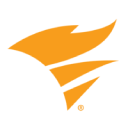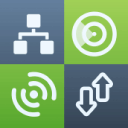محلل الواي فاي — تحسين أداء الواي فاي
يعد محلل الواي فاي تطبيق برمجي مفيد يمكنه إخبارك بالعديد من المعلومات حول شبكتك اللاسلكية والشبكات المحيطة بك، مما يساعدك على تحسين واي فاي للحصول على أفضل أداء.
ما هو تحليل الواي فاي؟
تحليل الواي فاي هو عملية فحص وتحسين شبكة لاسلكية لضمان أداء سلس وفعال. إنها مثل فحص صحي للواي فاي، ويتم أداء ذلك باستخدام أداة تعرف بمحلل الواي فاي. في عصر أصبح فيه جهاز التوجيه اللاسلكي مهمًا تقريبًا مثل توافر الماء الجاري، يساعد تحليل الواي فاي على الحفاظ على جريان حركة البيانات الرقمية.
لفهم سبب أهمية تحليل الواي فاي، من الضروري معرفة كيفية تنظيم طيف الواي فاي، خاصة عندما يتعلق الأمر بالنطاق الراديوي المشترك لـ 2.4 غيغاهرتز.
ينقسم هذا النطاق الراديوي لـ 2.4 غيغاهرتز إلى قنوات متعددة، تمامًا كالمسارات على الطريق السريع. في أمريكا الشمالية، ينقسم النطاق الراديوي لـ 2.4 غيغاهرتز إلى 11 قناة بالضبط، حيث تعتبر القنوات 1، 6، و11 هي القنوات الوحيدة التي لا تتداخل مع القنوات الأخرى.

نظريًا، يجب أن تتيح 11 قناة مساحة كافية لجميع المستخدمين، لكن في الواقع، الكثير من الأشخاص لا يغيرون الإعداد الافتراضي لجهاز توجيه الإنترنت اللاسلكي الخاص بهم، مما يؤدي إلى وضع ينتقل فيه العديد من أجهزة التوجيه البيانات على نفس القناة.
تخيل طريقاً مزدحماً حيث يحاول الجميع القيادة في نفس المسار - سيؤدي ذلك إلى الازدحام والتأخير والإحباط. الشيء نفسه يحدث مع الواي فاي، وهذا هو مكان دور تحليل الواي فاي.
يزداد الوضع تعقيداً بوجود نطاقات 5 غيغاهرتز و6 غيغاهرتز. على الرغم من أنها أكثر مقاومة لتداخل الإشارات من نطاق 2.4 غيغاهرتز، إلا أن هذه النطاقات الجديدة والأقل استخدامًا لديها مدى أقصر وقدرة أقل على اختراق الجدران والأجسام الصلبة، لذا غالباً ما توفر تغطية وسرعات غير كافية.
باستخدام محلل شبكة لاسلكية، يمكن لتحليل الواي فاي الكشف عن القنوات الأقل استخداماً مما يسمح لك بالانتقال إلى جزء أقل ازدحاماً من الطيف. يمكنك أيضاً إنشاء خريطة حرارية لمنطقتك لرؤية المكان الذي يكون فيه إشارة الواي فاي قوية والمكان الذي يحتاج إلى بعض التحسين.
ماذا يفعل محلل الواي فاي؟
الغرض من محلل الواي فاي هو جمع أكبر قدر ممكن من المعلومات عن الشبكات اللاسلكية المتاحة لمساعدة المحترفين والمستخدمين المنزليين على حد سواء في تحري وحل المشكلات المتعلقة بالواي فاي، ضمان وضع الموجه في المكان المثالي، وغير ذلك.
في الماضي، كان يتم استخدام محللات الواي فاي بشكل رئيسي من قبل المنظمات الكبيرة والشركات التي تحتاج إلى تغطية منطقة واسعة بإشارة واي فاي قوية. في هذه الأيام، شبكات الواي فاي متوفرة في كل مكان، وتوقعاتنا منها لم تكن أبداً أكبر مما هي عليه الآن.
بدون معرفة كيفية استخدام محلل الواي فاي، يصعب جداً على المستخدمين المنزليين والشركات الصغيرة والمدارس توفير تغطية موثوقة وأفضل سرعات نقل البيانات الممكنة. الخبر الجيد هو أن محللات الواي فاي أصبحت متوفرة بسهولة بمجموعة متنوعة من النقاط السعرية، ويمكن تقسيمها تقريباً إلى فئتين:
- محللات إشارة الواي فاي العتادية: مخصصة لمديري الشبكات المحترفين وخبراء الأمن، محللات إشارة الواي فاي العتادية هي أجهزة مادية تستخدم لتحري الأعطال واختبار الأداء. غالباً ما تحتوي على هوائي خارجي اتجاهي يمكّنها من اكتشاف وتحليل الشبكات البعيدة. بعض محللات الواي فاي العتادية مستقلة ولا تحتاج إلى الاتصال بكمبيوتر للعمل كما هو مقصود. في جميع الحالات تقريباً يبدأ سعر محللات الواي فاي العتادية بمئات الدولارات ويصل إلى الآلاف.
- تطبيقات محلل الواي فاي: بالنسبة للمستخدمين المنزليين والشركات الصغيرة، لا يعقل مالياً إنفاق الأموال على محلل إشارة واي فاي عتادي باهظ الثمن لأنهم يمكنهم ببساطة تحميل أحد أفضل تطبيقات محلل الواي فاي وأداء تحليل الواي فاي باستخدام كمبيوتر محمول أو هاتف ذكي أو جهاز لوحي. تطبيقات محلل الواي فاي معقولة الثمن، سهلة الاستخدام، والمعلومات التي توفرها دقيقة بما يكفي لتلبية احتياجات معظم المستخدمين.
بالطبع، ليست كل محللات إشارة الواي فاي العتادية وتطبيقات محلل الواي فاي متساوية، ولهذا السبب من المهم معرفة ما هي أفضل محللات الواي فاي وتجنب تلك التي لا تؤدي جيداً.
ما مظهر شبكة الواي فاي عالية الأداء؟
يهتم العديد من الأشخاص الذين يتعلمون كيفية استخدام محلل شبكة الواي فاي بإعداد شبكة واي فاي عالية الأداء، ولكن كيف تبدو شبكة كهذه؟ إليك بعض الخصائص المهمة لشبكة الواي فاي عالية الأداء:
- تغطية مثالية: يجب أن تغطي الشبكة عالية الأداء المنطقة المقصودة دون ترك أي نقاط ضعف في الإشارة حيث يكون من المستحيل أداء الأنشطة الشائعة عبر الإنترنت، مثل بث الأفلام، تصفح الويب، أو دردشة الفيديو. يمكن استخدام محلل الشبكات اللاسلكية لإنشاء خريطة تغطية توضح بشكل واضح جميع مناطق ضعف الإشارة، مما يسهل تعديل مكان الراوتر، وموضع الهوائيات، أو ترتيب الأجهزة المُصدرة للتدخلات.
- سعة كافية: يشار أحيانًا إلى السعة بالنطاق الترددي، وتحدد كم عدد الأشخاص الذين يمكنهم استخدام شبكة الواي فاي في نفس الوقت دون التجربة انخفاضًا ملحوظًا في الأداء. تمتلك الراوترات الحديثة التي تدعم أحدث معايير الواي فاي سعة أكبر بكثير من راوترات 802.11g القديمة، التي تقتصر سعتها على حوالي 22 ميجابت/ث. في السيناريوهات ذات الاستخدام الكثيف، غالبًا ما يكون من الضروري نشر نقاط وصول متعددة لتوفير السعة الكافية، وهذا هو مكان شبكات الشبكة المتداخلة، التي تجعل من الممكن تغطية منطقة واسعة جدًا بشبكة واي فاي واحدة يتم بثها من عدد كبير من نقاط الوصول.
- سرعات رائعة: في الوضع المثالي، تريد أن تقدم شبكة الواي فاي لديك نفس سرعات التحميل والرفع كالاتصال بالإنترنت عبر كابل إيثرنت. إذا كنت تدفع مقابل اتصال إنترنت بسرعة 100 ميجابت/ث، فيجب أن تكون قادرًا على الوصول إلى السرعة القصوى من أي جزء من شقتك، منزلك، أو مكتبك. تستخدم الراوترات الحديثة تقنيات مثل MU-MIMO (الإدخال/الإخراج المتعدد للمستخدمين المتعددين) وتشكيل الشعاع لتعزيز قوة الإشارة وضمان اتصال لاسلكي سريع بالإنترنت.
- اتصال متواصل: يجب أن تقدم شبكات الواي فاي عالية الأداء أيضًا تجربة مستخدم ممتازة، ويعتبر الاتصال المتواصل جزءًا أساسيًا من ذلك. عند التنقل من غرفة إلى أخرى، آخر شيء تريده هو انقطاع اتصال الواي فاي لبضع ثوانٍ لأنك غادرت نطاق شبكة واي فاي ودخلت ضمن نطاق شبكة أخرى. تحل شبكات الشبكة المتداخلة هذه المشكلة عن طريق ربط الراوترات معًا لاسلكيًا (تسمى العقد)، وترتيبها في توبولوجيا شبكة متداخلة. أنظمة شبكة الواي فاي المتداخلة الحديثة سهلة التهيئة للغاية بحيث حتى المبتدئين التامين يمكنهم تشغيلها في غضون بضع دقائق.
- أمان الحالة الفنية: لن تحافظ أي شبكة واي فاي على أدائها ما لم تكن مؤمنة بكلمة مرور قوية وتشفير متين. تعتبر الشبكات غير المؤمنة هدفًا شائعًا جدًا للقراصنة، الذين لا يترددون في اغتنام أي فرصة لسرقة المعلومات الحساسة واستخدامها لمصلحتهم الشخصية. يمكن لمحلل إشارة الواي فاي أن يخبرك إذا كانت شبكة الواي فاي تستخدم أحدث معيار أمان (WPA3)، ويمكنك أيضًا استخدامه لتحديد مدى أمان الشبكات الأخرى في موقعك.
مشاكل أداء شبكة الواي فاي الشائعة
على الرغم من أن أداء شبكات الواي فاي المتوسطة قد تحسن بشكل ملحوظ خلال العقد الماضي، لا تزال هناك العديد من مشكلات أداء الواي فاي التي تؤرق المستخدمين يوميًا:
- الاتصال البطيء: هناك العديد من العوامل التي يمكن أن تتسبب في بطء الواي فاي، بما في ذلك النطاق الترددي المحدود، والتغطية الضعيفة، وعدم كفاية السرعة المقدمة من مزود خدمة الإنترنت، أو التداخلات الإشارية الناتجة عن الأجهزة القريبة وأجهزة البلوتوث. لحل المشاكل المتعلقة بالاتصال البطيء بالواي فاي، يجب عليك أولاً تحديد ما إذا كنت تتلقى إشارة قوية بما يكفي من جهاز التوجيه الخاص بك. يمكنك فعل ذلك بسهولة بمساعدة تطبيق تحليل شبكات اللاسلكية. أفضل تطبيقات تحليل الواي فاي يمكنها حتى إنشاء خريطة حرارية للإشارة، توضح بشكل واضح أين تكون الإشارة قوية بما فيه الكفاية، وأين تحتاج إلى تحسين.
- انقطاع الاتصال بالإنترنت: كلما توقف اتصال الواي فاي عن العمل، يجب عليك أولاً التحقق مما إذا كان جهاز التوجيه الواي فاي يعمل كما ينبغي. إذا رأيت ضوء مؤشر LED يومض، مما يخبرك أن جهاز التوجيه نفسه لا يمكنه الاتصال بالإنترنت، فقد يكون مزود خدمة الإنترنت هو المسؤول. ولكن إذا كان جهاز التوجيه يعمل بشكل جيد ولم يعاني مزود الخدمة من انقطاع في الخدمة، فأنت بحاجة إلى حل المشكلة بنفسك. أعد تشغيل جهاز التوجيه أولاً وانتظر بضع دقائق لمعرفة ما إذا كان هذا يحل المشكلة. إذا لم يحدث ذلك، فأنشئ اتصالاً سلكيًا وتحقق مما إذا كنت تستطيع الاتصال بالإنترنت بهذه الطريقة. إذا استطعت، تسجيل الدخول إلى واجهة المسؤول وتحقق من إعدادات الواي فاي الخاصة بك.
- الأداء غير الموثوق: هل يتغير اتصال الواي فاي الخاص بك من ممتاز إلى محبط كثيرًا؟ ينبغي لك أن تعلم أنك لست الوحيد الذي يعاني من مشكلات مع الأداء غير الموثوق للواي فاي. هذه المشاكل شائعة لأنها تنجم عن عدد من العوامل المختلفة، بما في ذلك تداخل القنوات المتزامنة، وإثقال الشبكة، والتغطية المتقطعة. يمكن حل العديد من هذه المشاكلات عن طريق شراء جهاز توجيه جديد، يدعم ليس فقط النطاق الترددي _2.4GHz ولكن أيضا _5GHz و_6GHz، فضلاً عن تقنيات تعزيز الأداء المتنوعة مثل MU-MIMO أو تشكيل الحزمة. أما المشاكل الأخرى التي يمكن أن تؤدي إلى أداء غير موثوق تتطلب عملية تحري دقيق باستخدام تحليل شبكة اللاسلكية.
- نقاط الإشارة الضعيفة: بالمثالي، ترغب في رؤية تعبير الإشارة الكامل للواي فاي على الحاسوب المحمول والأجهزة المتنقلة لديك، سواء كنت واقفًا بجانب جهاز التوجيه مباشرة أو في الغرفة التي تبعد أكثر عنه. يمكن أن تساعد أنظمة الواي فاي المعيارية الحديثة في تحقيق هذا لأنها تتألف من جهاز توجيه رئيسي وعدة وحدات أقمار صناعية، أو عقد، التي تعمل معًا لنشر إشارة الواي فاي بشكل متساوٍ عبر منطقةأكبر. لتعظيم كفاءة نظام الواي فاي المعياري، تحتاج إلى معرفة كيفية استخدام تحليل الواي فاي. يساعدك هذا الأداة في تحديد الموقع المثالي لكل عقدة، مضمونًا أن الشبكة المعيارية تعمل بأقصى أداء لها.
- سرعات الواي فاي تتخلف عن الإنترنت السلكي: إذا كنت تستطيع تحقيق أقصى سرعات التنزيل والرفع التي يعلنها مزود خدمة الإنترنت الخاص بك عند الاتصال بجهاز التوجيه الخاص بك باستخدام كابل إيثرنت ولكن تجد صعوبة في تحقيق نفس السرعات عند الاتصال عبر الواي فاي، فمن المحتمل أنك بحاجة إما إلى تحسين تغطية الواي فاي الخاصة بك أو شراء جهاز توجيه أكثر قدرة يدعم أحدث معايير الشبكات اللاسلكية، مثل واي فاي 6.
- عرض النطاق الترددي غير كافٍ لأعداد متعددة من المستخدمين: لا تستطيع جميع شبكات الواي فاي دعم عدة مستخدمين في نفس الوقت الذين يقومون بتدفق المحتوى عبر الإنترنت، ولعب ألعاب الفيديو، أو تنزيل ملفات كبيرة من الويب في نفس الوقت. لبداية، تحتاج إلى جهاز توجيه قادر بشكل كافٍ مع قدرة معالجة كافية لخدمة عدة عملاء في الوقت نفسه. يجب أن يدعم جهاز التوجيه جودة الخدمة لضمان ألا يجعل شخص واحد يقوم بتحميل فيلم من الإنترنت من المستحيل للجميع الآخرين التصفح في الويب وإرسال رسائل البريد الإلكتروني. تقنيات مثل MU-MIMO وتشكيل الحزمة يمكن أن تعزز تجربة الجميع أكثر.
ما هو أفضل تطبيق لتحليل شبكات الواي فاي؟
يُعد محلل شبكات الواي فاي (WiFi) أداة لا تُقدر بثمن لتشخيص المشكلات وتحسين شبكة الواي فاي الخاصة بك. يمكنك استخدام تطبيق محلل الواي فاي لتحسين سرعة وموثوقية شبكتك. هناك العديد من التطبيقات التي يمكنك الاختيار من بينها، فما هي الميزات التي يجب أن تبحث عنها؟ يجب أن يكون تطبيق محلل الواي فاي الجيد قادرًا على القيام بعدة أمور.
للبدء، يجب أن يكون قادرًا على اكتشاف جميع شبكات الواي فاي القريبة بسرعة وجمع معلومات كافية عنها. على الأقل، يجب أن يتمكن التطبيق من استرداد أسماء الشبكات، المعروفة أيضًا باسم مُعرفات مجموعة الخدمة (SSIDs)، وإعدادات الأمان، وبيانات قوة الإشارة.
تأتي بعض تطبيقات محلل الواي فاي المزودة بميزات إضافية مع وظيفة رسم خرائط حرارية، والتي تتيح لك التقاط بيانات قوة الإشارة على خريطة للكشف عن مناطق ضعف الإشارة والتداخل المحتمل الشديد.
إن أفضل تطبيقات محلل الواي فاي ليست مليئة بالميزات المفيدة فحسب، بل إنها أيضًا سهلة الاستخدام بشكل استثنائي حتى بالنسبة للأشخاص الذين لا يمتلكون الكثير من الخبرة السابقة في تحليل شبكات الواي فاي.
ميزات محلل قنوات الواي فاي
فيما يلي بعض السمات التي ستجدها مهمة في محلل الواي فاي.
جمع بيانات ذات جودة — هناك العديد من الإحصائيات التي يمكن أن يوفرها المحلل حول شبكتك وتلك الموجودة في مكان قريب. كحد أدنى، تريد أن يعرض تطبيقك:
- اسم الشبكة: تبث شبكات الواي فاي عادةً أسمائها، المعروفة أيضًا باسم مُعرفات مجموعة الخدمات (SSIDs)، لتحديد هويتها للأجهزة اللاسلكية. يمكن أن تكون SSIDs من صفر إلى 32 بايت طويلة، ويمكن أن تحتوي على أي حروف غير أساسية في اللاتينية ISO. يُطلق على SSID الذي يبلغ طوله صفر بايت اسم "SSID مخفي"، ويُستخدم أحيانًا لتوجيه العملاء إلى شبكات أخرى. يجب أن يكون قادرًا محلل شبكة الواي فاي الجيد على اكتشاف وتحليل حتى SSIDs المخفية.
- النطاق والقناة المستخدمة: تُبث شبكات الواي فاي في الطيف غير المرخص، ويوفر معيار IEEE 802.11 عدة نطاقات ترددات لاسلكية مختلفة، تُسمى النطاقات، في الطيف غير المرخص. النطاقات الرئيسية المستخدمة في اتصالات الواي فاي هي النطاق 2.4 جيجاهرتز، ونطاق 5 جيجاهرتز، وأحدثها، نطاق 6 جيجاهرتز. هذه النطاقات مقسمة إلى قنوات متعددة، والتي تشبه المسارات على الطريق السريع، مما يتيح لعدة شبكات واي فاي بث إشاراتها بدون التداخل مع بعضها البعض. يمكن لمحلل الواي فاي الكشف عندما تبث شبكات الواي فاي المتعددة على نفس القناة واقتراح قناة بديلة، مما يساعد في الاستخدام الأمثل لهذه النطاقات وتعزيز الأداء الشامل للشبكة.
- إعدادات الأمان: لمنع الوصول غير المصرح به، يمكن حماية شبكات الواي فاي باستخدام الخصوصية المكافئة للأسلاك (WEP)، وحماية الواي فاي المعززة (WPA)، WPA2 أو أحدثها WPA3، الإصدار الثالث من معيار الشهادة الأمنية الذي طورته تحالف الواي فاي. من بين هذه، يوفر نوع الأمان الأخير لشبكة الواي فاي مستوى كافيًا من الأمان لضمان أن لا يتمكن أحد من الاتصال بشبكة الواي فاي الخاصة بك دون إذن والوصول إلى بياناتك الشخصية أثناء النقل. يمكن لمحلل الواي فاي أن يخبرك بمعلومات مفيدة حول إعدادات الأمان لشبكة الواي فاي الخاصة بك، مما يساعدك على تحديد ما إذا كان يجب تغييرها أم لا.
- معيار الواي فاي: التكنولوجيا تتطور بوتيرة سريعة، ومعايير الواي فاي ليست استثناءً. كانت هناك تعديلات متعددة على المعيار الأصلي IEEE 802.11، الذي تم إصداره في عام 1997. إلى جانب المعايير الشائعة مثل 802.11g، 802.11n، و802.11ac، تشمل التطورات الأحدث WiFi 6/6E (802.11ax) وWiFi 7 (802.11be)، والتي تسمح بمعدلات اتصال من 721 إلى 46120 ميجابت في الثانية وتعمل عبر نطاقات 2.4، و5، و6 جيجاهرتز، مما يوفر اتصالات أكثر كفاءة وعالية السرعة. لتحليل أكبر عدد ممكن من شبكات الواي فاي، من المهم اختيار محلل واي فاي يدعم المعايير القديمة والجديدة للواي فاي على حد سواء.
- قوة الإشارة: الجميع يعرف مدى الألم الذي يمكن أن يكون عند استخدام الإنترنت مع قوة إشارة واي فاي تتكون من شريطين فقط. المشكلة مع شرائط قوة إشارة الواي فاي هي أنها بعيدة كل البعد عن الدقة ويمكن أن تكون مضللة. يعرض محلل الواي فاي قوة إشارة الواي فاي بوحدة ديسيبل مقارنة بالمليواط (عادة من -30 إلى -100)، مما يعطيك تقديرًا دقيقًا للغاية لقوة إشارتك.
- مستوى الضجيج: تمامًا كما أن من الصعب سماع شخص آخر في غرفة صاخبة، فمن الصعب استقبال إشارة واي فاي قوية في بيئة بها الكثير من الضجيج اللاسلكي، والذي يقاس بتنسيق -dBm (من 0 إلى -100). كلما اقترب مستوى الضجيج المقاس إلى الصفر، كان مستوى الضجيج أكبر وكان من الصعب استقبال إشارة واي فاي قوية.
واجهة المستخدم — الطريقة التي يتم بها تقديم بيانات الشبكة يمكن أن تؤثر على قدرتك في استخدامها بكفاءة. يجب أن تتمكن من العثور بسرعة على المعلومات التي تهمك في العرض.
القابلية للحمل — عندما يتعلق الأمر باستخدام محلل الواي فاي بشكل فعال، فإن القابلية للحمل هي المفتاح. أخذ قراءات متعددة لشبكتك من مواقع مختلفة داخل منطقة التغطية يتطلب أداة يمكن أن تذهب إلى حيث تذهب. هذا هو المكان الذي تبرز فيه الراحة من استخدام تطبيقات محلل الواي فاي المحمولة. سواء كنت تستخدم جهاز كمبيوتر محمول أو جهاز محمول، اختيار محلل واي فاي يناسب منصتك يؤدي إلى الاستخدام الأكثر إنتاجية للأداة. على سبيل المثال، يجب على الأشخاص الذين يستخدمون أجهزة أبل استكشاف أفضل تطبيقات محلل الواي فاي لنظام iOS.
التقارير — قد تجد أنك تريد الاحتفاظ بسجلات من فحوصات الواي فاي وإحصائيات الشبكة. توفر بعض التطبيقات القدرة على تصدير البيانات إلى ملفات للتحليل في وقت لاحق.
أفضل 10 تطبيقات لتحليل شبكات الواي فاي
لأولئك الذين يتطلعون لتحسين شبكات الواي فاي الخاصة بهم، يمكن أن يكون تطبيق تحليل الواي فاي عاملاً لتغيير اللعبة، حيث يوفر رؤى وحلول يمكن أن تعزز الأداء بشكل كبير. سواء كنت محترفًا متمكنًا من التكنولوجيا أو مجرد شخص يرغب في تعزيز إشارة الواي فاي في منزلك، يمكن أن يحدث التطبيق المناسب كل الفرق.
إليك عشرة تطبيقات لتحليل الواي فاي يمكن أن تساعدك على ضبط شبكتك للأداء الأمثل.
- NetSpot — هو التطبيق المتخصص لاستطلاعات مواقع الشبكات اللاسلكية وتحليل شبكة الواي فاي واكتشاف الأخطاء على نظامي التشغيل macOS و Windows.
- Network Performance Monitor — هو الأداة القائمة على الويب التي صُممت للاستخدام من قبل مديري شبكات الشركات.
- InSSIDer — إحدى تطبيقات تحليل شبكات الواي فاي الأقدم والأكثر ثقة.
- WiFi Scanner — سيستفيد كلاً من مستخدمي Mac و Windows من الميزات المتقدمة لهذه الأداة.
- Real WiFi — محلل WiFi بسيط لنظام Windows مع ميزة اختبار السرعة المدمجة.
- Network Analyzer — يشمل أدوات تشخيص واختبار سرعة الإنترنت.
- محلل WiFi — هو محلل واي فاي مجاني لنظام ويندوز.
- Wireshark — هو محلل بروتوكول شبكات قادر للغاية يُستخدم لتحليل ما يحدث على الشبكات اللاسلكية.
- WiFi Scanner (LizardSystems) — هو تطبيق تحليلي بسيط يستهدف بشكل أساسي المستخدمين المنزليين الذين يرغبون في معرفة المزيد عن النشاط اللاسلكي في مناطقهم.
- Vistumbler — هو واحد من أفضل تطبيقات تحليل شبكات الواي فاي مفتوحة المصدر.
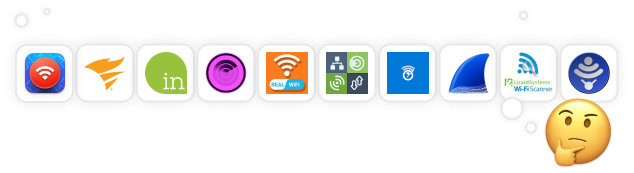
واحدة من تطبيقات تحليل شبكات الواي فاي التي تفي بجميع المعايير المذكورة أعلاه هي NetSpot. هذا التطبيق المهني لمسح المواقع اللاسلكية وتحليل الواي فاي واستكشاف الأخطاء وإصلاحها على macOS وWindows يحظى بحب المدراء الشبكيين ذوي الخبرة ومستخدمي المنازل على حد سواء. المزيد حول محلل شبكات الواي فاي NetSpot لنظام Windows.
يعمل NetSpot على أي جهاز كمبيوتر ماك بأنظمة macOS 11+ أو أحدث، وعلى أي جهاز كمبيوتر يعمل بنظام ويندوز بأنظمة Windows 7/8/10/11. على عكس معظم تطبيقات تحليل الواي فاي الأخرى، يدعم NetSpot ثلاثة أوضاع تحليل لاسلكية متميزة: مفتش، مسح وتخطيط!
-

وضع المفتش
يمنحك رؤى فورية حول شبكات الواي فاي المحيطة بك.
-

وضع الاستبيان
يوفر تحليلاً شاملاً مبنياً على خرائط لأداء شبكة الواي فاي الخاصة بك.
-

وضع التخطيط
يمكنك من محاكاة وتخطيط توزيع شبكة الواي فاي الخاصة بك وتغطيتها.

وضع المفتش ممتاز لأخذ لقطات سريعة للشبكات اللاسلكية المجاورة. عند تفعيل هذا الوضع، يقوم NetSpot على الفور بالكشف عن جميع الشبكات اللاسلكية القريبة منك، بما في ذلك شبكتك اللاسلكية الخاصة، ويسمح لك بفحص إعدادات الأمان الخاصة بها، وقوة الإشارة، والقناة والنطاق الذي تبث عليه، والمزيد بكثير.

عند التواجد في وضع المسح، يتيح لك NetSpot تحديد بيانات شبكة اللاسلكي الفعلية الخاصة بك على الخريطة، مما يُظهر بوضوح أماكن ضعف الإشارة وأماكن قوتها.

تدعم وظيفة رسم الخرائط الحرارية في NetSpot المشاريع متعددة المستويات التي تشمل مناطق وطوابق مختلفة وغير ذلك، كما أنه يجعل من الممكن إنشاء أي عدد من اللقطات ضمن كل منطقة للمقارنة السريعة بين تكوينات الشبكة اللاسلكية المتنوعة بعضها ببعض.
أخيرًا، هناك وضع التخطيط، الذي يمكن استخدامه لإجراء مسح تنبؤي للموقع. هذه الميزة مفيدة بشكل خاص لأولئك الذين هم في عملية إعداد شبكة WiFi جديدة أو يبحثون عن توسيع تغطية شبكة موجودة. إنه يمكّن المستخدمين من إدخال خريطة افتراضية للمنطقة ومحاكاة أداء الشبكة في تكوينات مختلفة.

من خلال تعديل مواقع نقاط الوصول، يمكن للمستخدمين التنبؤ بشكل فعال بتغطية الإشارة، تحديد المناطق الميتة المحتملة، وتحسين تخطيط الشبكة بشكل عام قبل البدء في أي تركيبات فعلية.
-
يعمل على نظام التشغيل Windows و macOS و Android
-
سهل الاستخدام ولكن يقدم نتائج احترافية
-
وضعين لتحليل الشبكات اللاسلكية
-
وظيفة خرائط الحرارة
-
تصورات متعددة لإشارة الواي فاي
-
None
- توصية موجزة: احصل على NetSpot
يُعد هذا الأداة القائمة على الويب مصممة للاستخدام من قبل مدراء شبكات الشركات، وهي تعمل بتقنية متطورة ومزايا رصد متقدمة.
Network Performance Monitor مصمم ليعمل كمحلل شبكة تلقائي، مما يوفر للمدراء المعلومات اللازمة للحفاظ على أداء الشبكة اللاسلكية الداخلية ورصد المشكلات المحتملة قبل أن تؤثر على إنتاجية الموظفين.
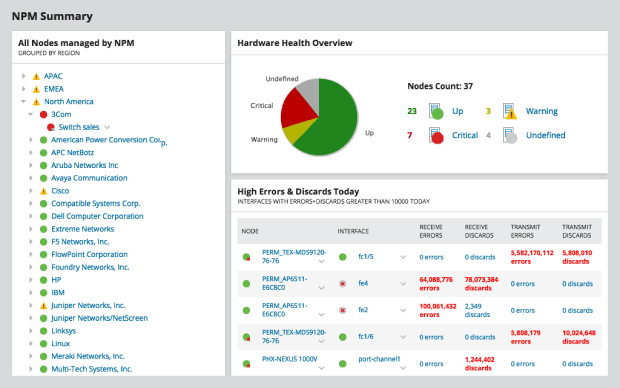
يتم عرض جميع المقاييس الأداء الهامة على لوحة قيادة قابلة للتخصيص، بما في ذلك الوقت التعطل للأجهزة، متوسط وقت الاستجابة، وتوفر الواجهة. يمكن لمدراء النظام الحصول على رؤية إضافية لشبكاتهم بفضل مكتبة من خرائط تغطية WiFi المخصصة ضمن لوحة قيادة مراقبة أداء الشبكة.
على الرغم من أن أداء الشبكة هو محلل WiFi درجة المؤسساتي باهظ الثمن، إلا أنه يمكن لأي شخص تجربة ميزاته مجانًا لمدة تصل إلى 30 يومًا.
مزايا وعيوب
-
محلل WiFi درجة المؤسسات
-
لوحة تحكم قابلة للتخصيص
-
تصورات WiFi متقدمة
-
نسخة مجانية متوفرة
-
غالي جداً
-
غير مناسب للمستخدمين المنزليين
inSSIDer موجود منذ عام 2007، مما جعل تحليل شبكات الواي فاي أمرًا سهلاً. يعرض الأداة بشكل ملائم كل المعلومات الأساسية التي تحتاج لرؤيتها لكي تتعرف على أداء شبكتك مقارنةً بالشبكات المجاورة الأخرى، بما في ذلك تفاصيل قناة الواي فاي وقوة الإشارة وإعدادات الأمان.
يتم وضع تأكيد قوي على جعل البيانات المجمعة سهلة الفهم، وهو أمر رائع إذا كنت جديدًا في تحليل الواي فاي أو تتطلع إلى تحديد مشاكل محددة دون الضياع في المصطلحات التقنية. يقوم inSSIDer أيضًا بفحص شبكة الاتصال المحلية الخاصة بك (LAN)، معرضًا لك الأجهزة المتصلة وأنواعها وحتى أسمائها عندما يكون ذلك ممكنًا. كل هذا دون الحاجة إلى البحث في قوائم معقدة.

نظرًا لأن تطوير inSSIDer تم بشكل أساسي لنظام التشغيل ويندوز، فإن التوافق مع نظام الماك مقتصر على عدد قليل من الإصدارات الخاصة (والقديمة). والأكثر من ذلك، يعد امتلاك حساب على MetaGeek شرطًا إلزاميًا لاستخدام الأداة. قد يحول هذا الشرط دون رغبة المستخدمين الذين لا يرغبون في مشاركة معلوماتهم الشخصية مع شركة أخرى.
مزايا وعيوب
-
إحدى تطبيقات تحليل شبكات WiFi القديمة والأكثر ثقة
-
يبسط البيانات المعقدة إلى اللغة الإنجليزية البسيطة
-
يعرض الأجهزة المتصلة بشبكة الاتصال المحلية (LAN) الخاصة بك
-
يلزم وجود حساب MetaGeek لاستخدام الأداة
سيستفيد كل من مستخدمي Mac وWindows من الميزات المتقدمة لهذه الأداة، بما في ذلك القدرة على عرض قوة إشارة الشبكة بشكل رسومي.
تعمل تطبيق تحليل شبكة WiFi المتعدد المنصات هذا مع جميع نقاط الوصول 802.11 a/b/g/n/ac ويوفر دعمًا كاملاً لكل من شبكات 2.4 و 5 GHz وجميع عرض القنوات. تشمل أبرز الميزات القدرة على الاتصال بأي شبكة مكتشفة، إحصائيات الاتصال اللاسلكي على شكل رسوم بيانية وجداول، تقارير ملخصة بتنسيق HTML، اختبارات سرعة تلقائية، وفحص سريع لعناوين IP الذي يكشف الأجهزة المجهولة المتصلة بشبكة WiFi الخاصة بك.

WiFi Scanner هو تطبيق مدفوع يكلف 14.99 دولار لنسخة الويندوز و19.99 دولار لنسخة الماك. يتوفر تجربة مجانية لمن يودون تجربة مميزاته قبل الشراء.
مزايا وعيوب
-
متاح لكلاً من ويندوز وماك
-
دعم لـ 802.11 a/b/g/n/ac
-
يقدم العديد من الميزات
-
إن نسخة الـ Mac أغلى من نسخة الـ Windows
Real WiFi، المتوفر مباشرةً من متجر مايكروسوفت، مصمم لتسهيل حياتك عندما يتعلق الأمر بتحسين شبكة الواي فاي الخاصة بك. يمكنك استخدامه لتحديد التداخل من الشبكات المجاورة حتى تعرف كيفية ضبط إعداداتك لسرعة إنترنت أسرع دون الحاجة إلى شراء جهاز توجيه جديد.
إحدى الميزات المميزة التي يقدمها Real WiFi هي اختبار سرعة الإنترنت المدمج. بفضله، يمكنك قياس أداء اتصالك الفعلي بسرعة وسهولة في الوقت الفعلي. نحن نقدر أيضًا القدرة على اكتشاف الأجهزة المتصلة بشبكتك. يمكن أن تكون ميزة فحص الأجهزة هذه إضافة قيمة بشكل خاص إذا كنت تشك في دخول أجهزة غير مصرح بها إلى شبكتك.
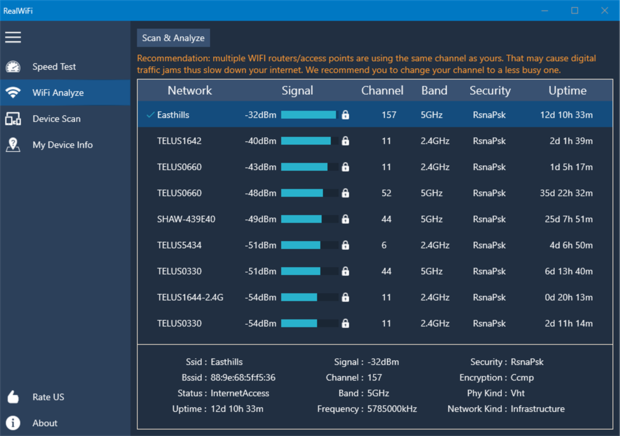
مع ذلك، بينما يأتي مع ميزات عملية للمستخدم العادي، قد لا يكون Real WiFi مناسبًا لمن يبحثون عن تحليل متخصص أو متقدم. التطبيق يجعل تحليل شبكات الواي فاي متاحًا للمستخدم العادي ولكن قد لا يكون كافيًا للمحترفين أو المهتمين بشبكات الاتصال الذين يبحثون عن أداة تحليل لشبكات واي فاي أكثر قوة.
مزايا وعيوب
-
سهل الوصول إليه من خلال متجر مايكروسوفت
-
يوفر أدوات أساسية مثل اختبار سرعة الإنترنت وتحليل الواي فاي وفحص الأجهزة
-
مثالي للاستخدام الشخصي وإجراء الفحص الأساسي
-
يفتقر إلى الميزات المتقدمة التي قد يحتاجها المحترفون أو المستخدمون الذين يمتلكون معرفة تقنية
سيحب المستخدمون الراغبون في تشغيل أداة تحليلهم على جهاز iOS مزايا هذه الأداة التي تشمل أدوات التشخيص واختبار سرعة الإنترنت. مع Network Analyzer من Techet، يمكنك تشخيص مشاكل الواي فاي المختلفة بسهولة وباستخدام الآيفون فقط.
يستغرق الأمر بضع نقرات فقط لكشف جميع الأجهزة المتصلة بشبكتك ورؤية عناوين الـ IP الخاصة بها. عند تشخيص مشكلة في شبكة كبيرة، يمكنك تحديد عدد الأجهزة التي يتم فحصها عن طريق تحديد نطاق IP محدد. يمكن تصفية نتائج الفحص أيضًا بواسطة عدة معايير.
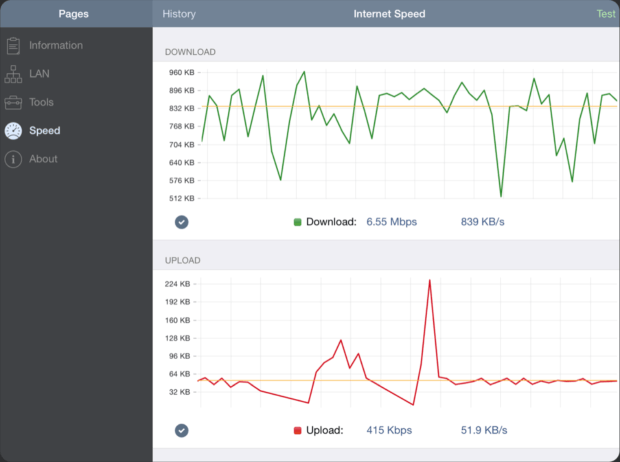
يمكن لمحلل الشبكة فحص أكثر المنافذ شيوعًا أو نطاقات المنافذ التي يحددها المستخدم لمساعدتك على اكتشاف نقاط الاختراق المحتملة وإغلاقها قبل أن يستغل القراصنة الخبيثون هذه النقاط. كونه تطبيقًا حديثًا لتحليل شبكات الواي فاي، يدعم محلل الشبكة كلًا من IPv4 وIPv6، ويجعل اختيار بين نسختين من بروتوكول الإنترنت مسألة خيار تهيئة بسيط.
مزايا وعيوب
-
متوافق مع جميع النسخ الحديثة من نظام التشغيل iOS
-
اختبار سرعة الإنترنت المدمج
-
ميزات عديدة
-
دعم لـ IPv4 و IPv6
-
واجهة مستخدم قديمة
-
ليست رائعة للهواة
إليك محلل محلل WiFi مجاني لنظام التشغيل ويندوز يمكن استخدامه على جهاز اللابتوب الخاص بك لمراقبة قوة الإشارة، وإيجاد القنوات المفتوحة، واختبار سرعة شبكتك. يمكنك تنزيل محلل الواي فاي مباشرة من متجر مايكروسوفت وتحويل جهاز الكمبيوتر أو اللابتوب الخاص بك إلى محلل شبكات فورًا.
مع النسخة المجانية من محلل الواي فاي، يمكنك اكتشاف شبكات الواي فاي القريبة ومعرفة جميع المعلومات الأساسية عنها، مثل أسمائها وقنواتها. النسخة المجانية لا تحتوي على أي إعلانات، ويمكن استخدامها دون أي قيود.

إذا كنت ترغب في فتح المزايا الإضافية، يمكنك الترقية إلى النسخة المتقدمة من تحليل الواي فاي عبر الشراء داخل التطبيق. تقدم النسخة المتقدمة دعم البلاطات الحية، ونغمة تنبيه لقوة الإشارة، وإمكانية الاتصال بشبكات الواي فاي مباشرةً من التطبيق، وفلاتر، والمزيد.
مزايا وعيوب
-
سهل الاستخدام
-
مجاني مع عمليات شراء داخل التطبيق
-
جيد بما فيه الكفاية لمعظم المستخدمين المنزليين
-
يفتقر إلى قدرات رسم خرائط الحرارة
-
محدود جدًا للاستخدام المهني
تم إصداره لأول مرة في عام 1998، Wireshark هو محلل بروتوكول الشبكة القادر جداً والمستخدم لتحليل ما يحدث على الشبكات اللاسلكية. يعمل على أنظمة تشغيل ويندوز، لينكس، ماك أو إس، سولاريس، فري بي إس دي، نت بي إس دي، والعديد من أنظمة التشغيل الأخرى، ويمكن تحميله واستخدامه مجاناً دون أي قيود بفضل ترخيص المصدر المفتوح.
يمكن لـWireshark التقاط حزم البيانات من الشبكات اللاسلكية وإيثرنت، ويمكن تصفح البيانات الملتقطة من خلال واجهة المستخدم الرسومية أو الطرفية. تسهل واجهة المستخدم الرسومية تحليل الحزم بعمق من خلال تلوين حزم الشبكة بناءً على نوعها. ومع ذلك، هذا وحده لا يجعل Wireshark في متناول المستخدمين الذين لا يمتلكون خبرة.

لحسن الحظ، هناك العديد من الموارد عبر الإنترنت، بما في ذلك مقاطع الفيديو المناسبة للمبتدئين، التي تشرح كيفية استخدام برنامج Wireshark لتحليل بروتوكولات الشبكة، وهي تقوم بعمل رائع في تكميل التوثيق الرسمي.
مزايا وعيوب
-
مجاني ومفتوح المصدر
-
محلل بروتوكول شبكة فائق القدرة
-
متعدد المنصات
-
التقاط مباشر وتحليل غير متصل
-
مُحيّر للمستخدمين الجدد
Wi-Fi Scanner (LizardSystems) هو تطبيق تحليلي بسيط يستهدف بشكل رئيسي المستخدمين المنزليين الذين يهتمون بالتعرف على المزيد من المعلومات حول النشاط اللاسلكي في منطقتهم. كما يمكن استخدامه من قبل المحترفين الذين لا يمكنهم تبرير دفع تكاليف إضافية من أجل أداة استعادة بيانات مهنية، والتي ستتجاوز ميزاتها العديدة احتياجاتهم بشكل كبير.

يمكن للمستخدمين المنزليين تحميل واستخدام برنامج ماسح الواي فاي مجانًا، لكن يُطلب من الشركات شراء ترخيص تجاري دائم مقابل 99.95 دولارًا أمريكيًا. سواء قررت الاستمرار باستخدام النسخة المجانية أو شراء ترخيص، ستحصل على دعم للنطاقات الترددية 2.4 و5 جيجاهرتز، 802.11a/b/g/n/ac/ax، بالإضافة إلى WPS 1.0 وWPS 2.0.
إجراء مسح واي فاي باستخدام برنامج ماسح الواي فاي من LizardSystems سهل بما فيه الكفاية، لكن يمكن أن تكون الرسوم البيانية المتوفرة أكثر جاذبية بصريًا. نحن نقدر القدرة على تطبيق مرشحات مختلفة بسرعة لتضييق عدد شبكات الواي فاي المعروضة، ونحن أيضًا نحب خيار التبديل الفوري بين واجهات الشبكة المختلفة.
مزايا وعيوب
-
ترخيص شخصي مجاني
-
دعم لترددات 2.4 و 5 غيغاهرتز
-
واجهة المستخدم النظيفة
-
قيد التطوير النشط
-
رسوم بيانية غير جذابة بصريًا
-
لا توجد وظيفة لخرائط الحرارة
-
للويندوز فقط
Vistumbler هو أحد أفضل تطبيقات تحليل شبكات الواي فاي مفتوحة المصدر. يُستخدم بشكل رئيسي لتصوير نقاط الوصول على نطاق واسع بناءً على البيانات اللاسلكية وبيانات نظام تحديد المواقع العالمي (GPS) المجمعة. الإصدار الأحدث مُحسّن ليعمل مع ويندوز 10، لكنه يعمل أيضًا مع الإصدارات الأقدم من نظام التشغيل.
يُمكن تصدير جميع البيانات التي يجمعها Vistumbler بعدد من صيغ الملفات، ويشمل ذلك مواقع GPS لنقاط الوصول المكتشفة، والتي يُمكن تصديرها إلى ملف Google Earth KLM أو GPX (صيغة تبادل البيانات GPS).

لا تجعل واجهة المستخدم القديمة لبرنامج Vistumbler تثنيك عن تجربته. من الصحيح أن مطوري Vistumbler يفضلون الوظائف على الشكل، لكن واجهة المستخدم سهلة التعوّد عليها إلى حد ما.
مزايا وعيوب
-
مفتوح المصدر
-
يعمل فقط على نظام التشغيل ويندوز
-
واجهة مستخدم قديمة
-
تصورات ليست رائعة
يجب أن تكون إحدى تطبيقات الواي فاي هذه قادرة على مساعدتك في تحسين أداء الشبكة لديك. قم بتنزيل واحدة على المنصة التي تختارها وقم بفحص شبكتك. قد يشير ذلك إلى طريقة بسيطة لحل المشاكل التي تؤثر سلباً على شبكتك ومستخدميها.
كيفية إجراء تحليل شبكة الواي-فاي باستخدام تطبيق محلل الواي-فاي؟
قد يبدو تحليل الواي-فاي أمرًا فنيًا ومعقدًا، لكن الأمر ليس كذلك — طالما تستخدم تطبيق تحليل الواي-فاي البسيط والقادر مثل NetSpot. بالإضافة إلى NetSpot، ستحتاج أيضًا إلى جهاز كمبيوتر محمول مجهز ببطاقة WiFi حتى تتمكن من الكشف عن شبكات الواي-فاي القريبة.
مع NetSpot، يمكنك اختيار بين ثلاث طرق مختلفة لتحليل الواي-فاي. الطريقة الأولى، المسماة بوضع المفتش، تتعلق بالكشف السريع والسهل لشبكات الواي-فاي، حيث يتم إدراج جميع شبكات الواي-فاي المتاحة في منطقتك فورًا، مع كل المعلومات المهمة عنها، بما في ذلك اسم الشبكة، النطاق والقناة، إعدادات الأمان، معيار الواي-فاي، قوة الإشارة، ومستوى الضجيج.
الوضع الثاني لتحليل الواي-فاي يسمى وضع المسح، والذي يتيح لك إجراء مسح موقع الواي-فاي وإنشاء خريطة حرارية للواي-فاي حتى تتمكن من رؤية المكان الذي تكون فيه إشارة الواي-فاي قوية وأين يمكن تحسينها.
الوضع الثالث والأخير الذي يدعمه محلل طيف الواي-فاي، يسمى وضع التخطيط، ويركز على التخطيط المستقبلي وتحسين شبكة الواي-فاي الخاصة بك. في هذا الوضع، يمكن للمستخدمين رسم خريطة افتراضية لبيئتهم ومحاكاة كيف ستؤدي إعدادات الشبكة المختلفة. يشمل ذلك القدرة على وضع نقاط وصول افتراضية على الخريطة لمعرفة كيف تؤثر مواقعها على تغطية الإشارة وقوتها في جميع أنحاء المنطقة.
من خلال الجمع بين هذه الطرق الثلاث لتحليل الواي-فاي، يمكنك الحصول على فكرة دقيقة جدًا عن أداء شبكة الواي-فاي الخاصة بك وفهم بالضبط ما تحتاج إلى فعله لتحسينها أو نشرها. على سبيل المثال، يكفي نقرة واحدة لرؤية القنوات التي تبث عليها شبكات الواي-فاي القريبة، مما يجعل من السهل حل مشكلات تداخل القنوات.
إجراء تحليل WiFi باستخدام وضع المفتش
وضع المفتش في NetSpot سهل الاستخدام إلى درجة أنه لا يحتاج إلى أي شرح. فقط، قم بتفعيله باستخدام زر التبديل الموجود في الشريط العلوي وشاهد بينما يقوم NetSpot بإنشاء لقطة لكل نشاط WiFi من حولك. بعد ذلك، سيستمر NetSpot في تحليل المناطق المحيطة بشكل مباشر.
إذا أردت إيقاف التحليل المباشر مؤقتًا، يمكنك ذلك باستخدام زر الإيقاف المؤقت في الزاوية العليا اليسرى. بالقرب من زر الإيقاف المؤقت توجد أزرار رسومات مستوى الإشارة والضوضاء، والتي تمكنك من رؤية رسوم بيانية سهلة الفهم تُمثل - كما توقعت - قوة الإشارة ومستويات الضوضاء للشبكات المختارة.
المعلومات التي يجمعها وضع المُفتّش تشمل:
- SSID: مُعرّف مجموعة الخدمة وهو الاسم المعروف عادةً لشبكة الاتصال اللاسلكية. تقوم الشبكات اللاسلكية ببث هذه السلسلة من الأحرف والأرقام وربما الرموز الخاصة للتمييز بين بعضها البعض وتسهيل عملية الاتصال بالعملاء.

- BSSID: مشابه لمُعرّف مجموعة الخدمة، مُعرّف مجموعة الخِدْمَة الأساسي يُستخدم للتعريف الفريد لنقطة وصول أو موجّه يبث شبكة لاسلكية.

- قوة الإشارة: تُقاس بـ dBm (ديسيبل ملّي واط) وتُعبّر عنها فقط بالقيم السلبية، قوة إشارة الشبكة اللاسلكية تؤثر مباشرةً على سرعات نقل البيانات، والزمن اللازم للاستجابة، وموثوقية الاتصال.

- رقم القناة: لتقليل تداخل الإشارة، يتم تقسيم النطاقات 2.4 و 5 غيغاهرتز إلى قنوات متعددة، قد تكون بعضها أكثر ازدحامًا من غيرها، خاصة في المناطق الحضرية ذات الكثافة السكانية العالية.

- الفرقة: توفر معايير 802.11 عدة أشرطة ترددية لاسلكية. تدعم معظم أجهزة التوجيه WiFi الحديثة الأشرطة الترددية 2.4 و 5 جيجاهرتز، وكذلك يفعل NetSpot.

- الأمان: WEP، WPA، WPA2، وWPA3 هي أربعة معايير أمان صُممت لتأمين شبكات اللاسلكية الشخصية، والمؤسسية، وإنترنت الأشياء. من بين هذه، فقط معيار WPA3 قادر على مقاومة هجمات السايبر الحديثة وحماية المعلومات الحساسة من التنصّت.

- البائع: هناك العديد من مصنعي أجهزة التوجيه، وليس جميعهم محترمون من قبل المحترفين في مجال الأمن السيبراني.

- الوضع: معايير الواي فاي تتطور باستمرار لتلبية احتياجاتنا المتزايدة. يمكن لـ NetSpot تحليل أي شبكة 802.11، بما في ذلك 802.11a/b/g/n/ac/ax.

- الضوضاء: يمكن للإشارات اللاسلكية أن تتعارض مع تداخل الترددات اللاسلكية الذي تصدره أجهزة الميكروويف، سماعات البلوتوث، أجهزة مراقبة الأطفال، كاميرات المراقبة اللاسلكية، والعديد من الأجهزة الإلكترونية الأخرى، ويمكن لـ NetSpot اكتشاف مقدار هذه الضوضاء الخلفية في منطقتك.
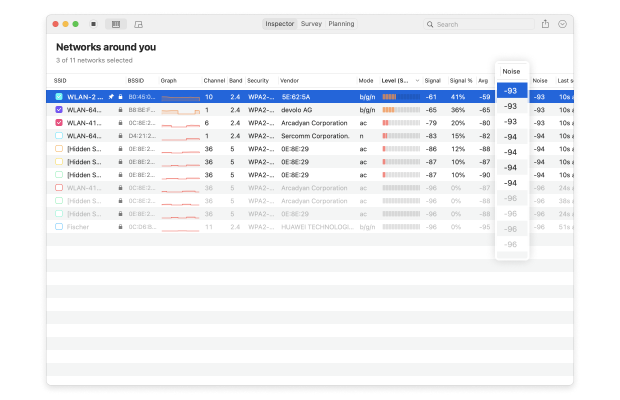
كما يمكنك أن ترى، يمكن لـ NetSpot تقديم الكثير من المعلومات حول الشبكات اللاسلكية في منطقتك، ويسمح لك أيضا بإجراء تحليل عميق للشبكة التي تتصل بها بفضل وضع المسح.
قم بتحليل شبكات الواي فاي من حولك، أجرِ استطلاعات لاسلكية، واختبر سرعة الإنترنت — كل ذلك بمجرد وجود هاتف أو جهاز لوحي في يديك.

تنفيذ تحليل WiFi باستخدام وضع المسح
يوفر لك وضع المُفتّش كل المعلومات التي تحتاجها لتجنب المشاكل المتعلقة بالتداخل والحمل الزائد على القنوات. ولكن إذا كنت ترغب أيضًا في تحسين وضع الراوتر المنزلي لديك، يجب أن تقوم بالتحول إلى وضع المسح وإنشاء خريطة حرارية للإشارة في منطقتك.
هكذا تقوم بإنشاء مسح جديد:
ابدأ بتحميل وفتح NetSpot على جهازك. ثم انقر على زر الاستطلاع للبدء.
انقر على إنشاء جديد… لبدء مشروع جديد. قم بتسمية مشروعك وأضف وصفًا إذا لزم الأمر.

إما أن تقوم برفع ملف خريطة (مثل مخطط، رسم توضيحي، أو لقطة شاشة من خرائط جوجل) أو رسم خطة جديدة مباشرة في نت سبوت. إذا كان الرسم لخطة جديدة، يمكنك تحديد أبعاد المساحة بالقدم أو بالمتر.

لرسم جديد، استخدم الأدوات الموجودة أسفل المنطقة المخصصة للرسم لتخطيط المساحة المسحوبة. إذا كانت المنطقة الخاصة بك كبيرة أو تحوي مناطق متعددة، فكر في إنشاء خرائط منفصلة لكل منها. انقر على استمرار عندما تكون الخريطة جاهزة.
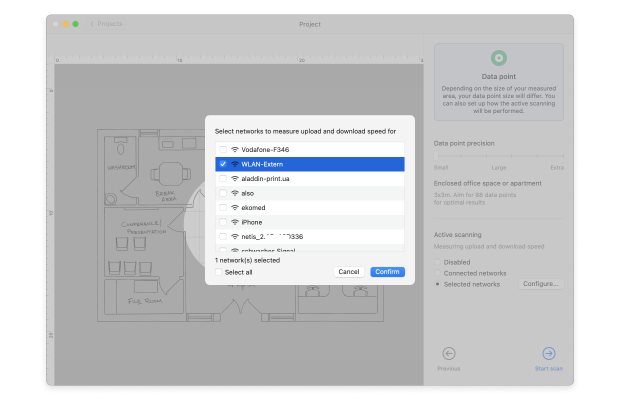
قرر كثافة نقاط البيانات بناءً على حجم وتعقيد مساحتك. ضع في اعتبارك ما إذا كنت ستقوم بالمسح النشط واختر الشبكات للفحص. انقر على بدء المسح للبدء في جمع البيانات.

انتقل إلى ركن من المساحة الخاصة بك وقم بتحديدها على الخريطة حيث تقف. ابق ثابتاً أثناء قيام التطبيق بأخذ أول قياس له. ستعرف أنه انتهى عندما يتغير مؤشر التقدم وتسمع تنبيهاً صوتياً. تجول في مساحتك، مع القيام بقياسات على فترات تضمن تداخل بسيط بين الدوائر الزرقاء على خريطتك، مغطياً المنطقة التي تنوي مسحها.
انقر على خرائط الحرارة لمشاهدة تغطية الشبكة اللاسلكية ومختلف المعايير التي تؤثر عليها.

اختر من بين أنواع خرائط الحرارة المختلفة لتحليل جوانب متعددة من أداء شبكتك اللاسلكية.
- نسبة الإشارة إلى الضجيج: تبرز مستوى الإشارة الخاص بك مقارنةً بمستوى الضجيج.
- مستوى الإشارة: يبرز مستوى الإشارة الخاص بك، مما يتيح لك رؤية سهلة لمناطق ضعف الإشارة.
- عدد نقاط الوصول: يبرز عدد نقاط الوصول المتاحة من كل نقطة قياس.
- مستوى الضجيج: يبرز كمية الضجيج الخلفي المقاسة من كل نقطة قياس.
- نسبة الإشارة إلى التداخل: يبرز التداخل بين القنوات الناتج عن شبكات لاسلكية أخرى.
- سرعة التحميل: يبرز سرعات تحميل الإنترنت المسجلة أثناء الفحص النشط.
- سرعة الرفع: يبرز سرعات رفع الإنترنت المسجلة أثناء الفحص النشط.
- معدل نقل لاسلكي: يبرز معدل نقل الإنترنت اللاسلكي المسجل أثناء الفحص النشط.
- تحرّي الخلل في مشاكل نسبة الإشارة إلى الضجيج: تجعل هذه الرؤية الحرارية من السهل تحديد وتحرّي الخلل في المناطق التي تعاني من ضعف في تغطية نسبة الإشارة إلى الضجيج (فقط على نظام التشغيل macOS).
- تحرّي الخلل في مستويات الإشارة المنخفضة: تجعل هذه الرؤية الحرارية من السهل تحديد وتحرّي الخلل في مناطك ضعف مستوى الإشارة.
- تحرّي الخلل في مستوى الضجيج المرتفع: تجعل هذه الرؤية الحرارية من السهل تحديد وتحرّي الخلل في المناطق التي تعاني من مستوى ضجيج مرتفع (فقط على نظام التشغيل macOS).
- تحرّي الخلل في تداخل القنوات (نسبة الإشارة إلى التداخل): تجعل هذه الرؤية الحرارية من السهل تحديد وتحرّي الخلل في المناطق التي تعاني من تداخل عالي بين القنوات.
- تحرّي الخلل في معدل التحميل المتدني: تجعل هذه الرؤية الحرارية من السهل تحديد وتحرّي الخلل في مناطق سرعات التحميل المنخفضة.
- تحرّي الخلل في معدل الرفع المتدني: تجعل هذه الرؤية الحرارية من السهل تحديد وتحرّي الخلل في مناطق سرعات الرفع المنخفضة.
ضع في اعتبارك أن بعض هذه الرؤى الحرارية متاحة فقط في النسخة الاحترافية من NetSpot.
للحصول على أدق النتائج الممكنة، من الجيد تكرار عملية المسح عدة مرات، في أوقات مختلفة من اليوم. لماذا؟ لأن النتائج قد تتأثر بارتفاع استخدام مؤقت، أو تداخل متقطع، وعوامل أخرى صعبة التنبؤ يصبح تأثيرها واضحاً فقط مع قيام المزيد من القياسات.
تعرف أكثر على تحليل الواي فاي باستخدام NetSpot
إذا كان هناك شيء غير واضح لك بشكل كامل، نشجعك على زيارة صفحة المساعدة NetSpot، حيث يمكنك التعرف أكثر على استخدام هذا التطبيق المحترف لتحليل الشبكات اللاسلكية لأداء تحليل WiFi. إذا قمت بتحليل WiFi بانتظام، NetSpot PRO يمكن أن يوفر لك الكثير من الوقت، الطاقة، وحتى المال.
كما يمكنك رؤية، تحليل WiFi ليس بالأمر المخيف كما لو لم تكن هناك تطبيقات تحليل WiFi حديثة مثل NetSpot. مع هذه التطبيقات، يصبح تحليل WiFi سهلاً جداً وهو شيء يجب أن يقوم به كل مالك لجهاز توجيه لاسلكي لتجنب التباطؤ في الأداء وانقطاع الاتصال.
عن محلل الواي فاي — الأسئلة الشائعة
الغرض من محلل الواي فاي هو جمع معلومات مفصلة عن جميع الشبكات اللاسلكية في نطاق معين وعرضها بتنسيق سهل الفهم لمساعدة الجميع من المستخدمين المنزليين العاديين إلى المحترفين على تحديد مشاكل الواي فاي وحلها وتحسين الأداء.
هناك العديد من تطبيقات تحليل شبكات الواي فاي المختلفة التي يمكن للمستخدمين الاختيار من بينها، وكل منها يقدم مجموعة مختلفة قليلاً من الميزات والقدرات. تدعم أفضل تطبيقات تحليل شبكات الواي فاي التقنيات اللاسلكية الحديثة، وسهلة الاستخدام، وذات تكلفة معقولة. نت سبوت هو مثال رائع على تطبيق يحلل شبكات الواي فاي يلبي كل هذه المعايير ويبرز من بين المنافسين عندما يتعلق الأمر بالملاءمة والأداء. شاهد القائمة التي تحوي أفضل تطبيقات تحليل شبكات الواي فاي لنظام ويندوز.
على الرغم من أن أدوات تحليل شبكات الواي فاي المجانية نادرًا ما تقدم نفس العدد من الميزات التي توفرها الأدوات المدفوعة، إلا أن العديد منها قادر بما فيه الكفاية لتلبية احتياجات المستخدمين المنزليين العاديين وحتى بعض المحترفين. تشمل أفضل تطبيقات تحليل شبكات الواي فاي المجانية التي تم ذكرها في هذا المقال NetSpot (وضع المفتش)، وinSSIDer، وReal WiFi، وWiFi Analyzer، وWireshark، وVistumber.
عادةً ما تكون أدوات تحليل شبكات الواي فاي الحديثة بديهية وسهلة الاستخدام، لذلك فإن استخدامها لجمع معلومات تفصيلية عن الشبكات اللاسلكية المتاحة يكون في الغالب أمرًا بسيطًا للغاية. في أغلب الحالات، كل ما تحتاج إليه هو تثبيت أداة تحليل الواي فاي التي تختارها على جهاز اللابتوب وتشغيلها لبدء فحص تلقائي لشبكات الواي فاي.
للتحقق من تداخل الواي فاي، أنت بحاجة إلى تطبيق محلل الواي فاي الذي يدعم النطاقات 2.4 جيجاهرتز و 5 جيجاهرتز والنطاق الجديد 6 جيجاهرتز. بعد ذلك، تحتاج إلى تحليل الشبكات اللاسلكية القريبة لمعرفة أي النطاقات الترددية والقنوات التي يستخدمونها وتجنب الأجزاء الأكثر استخداماً من طيف الترددات اللاسلكية.
ذلك يعتمد على أي محلل WiFi تختاره. تطبيقات محلل الWiFi الأفضل، مثل NetSpot و Network Performance Monitor أو inSSIDer كلها آمنة تماماً ويمكنك أن تطمئن، على علم بأنها لن تضر جهاز الكمبيوتر الخاص بك.
تمامًا مثل الهواتف المحمولة، وأجهزة التلفاز، والراديو، تستخدم شبكات الواي فاي موجات الراديو لنقل البيانات عبر الهواء. وهذا يعني أن الإشارات التي ترسلها يمكن أن تتم حجبها بالجدران، والأغراض المنزلية الشائعة، وحتى الأجهزة الإلكترونية الأخرى التي تبث على نفس الترددات.
يمكن لأفضل تطبيقات تحليل شبكات الواي فاي أن تخبرك بكل ما تحتاج لمعرفته عن شبكات الواي فاي القريبة، وتزويدك بمعلومات تفصيلية حول تغطية الشبكة، وكشف مناطق تداخل القنوات، والمزيد، مما يجعلها لا غنى عنها عندما يتعلق الأمر بتحري الخلل والتحسين.
محلل الواي فاي هو أداة مفيدة تهدف إلى تقديم مجموعة كبيرة من المعلومات حول الشبكات اللاسلكية، بما في ذلك قوة الإشارة، والتغطية، والأسماء، وتكوين الأمان. يمكن استخدام هذه المعلومات لاستكشاف الأخطاء وإصلاحها المتعلقة بالواي فاي، وتخطيط تنفيذ الشبكات، والمزيد.
تُعد مُحللات الواي فاي الحديثة مثل NetSpot سهلة القراءة لأنها تُقدم كل المعلومات المجمعة على شكل جداول تفاعلية ورسوم بيانية ومخططات وخرائط حرارية. في أغلب الحالات، يمكنك رصد مشاكل التغطية وقوة الإشارة أو إعدادات الأمان بلمحة سريعة وتحديد ما تحتاج إلى القيام به لحلها بسرعة.
لتحليل إشارة WiFi، تحتاج إلى جهاز كمبيوتر مزود ببطاقة WiFi ومحلل إشارة WiFi مثل NetSpot. يمكنك بعد ذلك ببساطة تشغيل محلل إشارة WiFi، والانتظار حتى يجمع المعلومات عن الإشارة، ومعرفة ما إذا كان بإمكانك رصد أي شيء غير عادي.
لفحص قوة إشارة الواي فاي، لا تحتاج إلى أي معدات خاصة. كل ما تحتاجه هو أحد أفضل تطبيقات تحليل الواي فاي الموصوفة في هذه المقالة.
هناك العديد من تطبيقات تحليل شبكات الواي فاي للأندرويد التي تجعل من الممكن القيام بمسح شبكة الواي فاي الخاصة بك والشبكات المحيطة بكل سهولة وسرعة ومراقبة التغييرات في البيانات على الرسوم البيانية في الوقت الحقيقي. واحد من هذه التطبيقات هو محلل الواي فاي من نت سبوت للأندرويد، ويمكنك تنزيله مجانًا مباشرة من متجر جوجل بلاي. تحقق من مقالتنا حول أفضل تطبيقات تحليل الواي فاي للأندرويد.
نظرًا لقيود Apple، لا توجد العديد من محللات WiFi لأجهزة iPhone (تحقق من قائمتنا لأفضل محللات WiFi لأجهزة iPhone).
اقرأ عن كيفية اختيار أفضل تطبيق تحليل الواي فاي للماك، إذا كنت تبحث عن واحد.